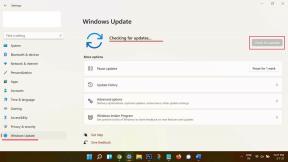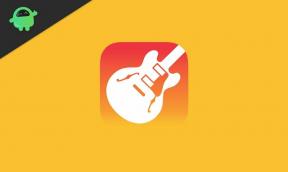Cómo quitar la cuenta de Google de Chrome en PC y teléfono inteligente
Miscelánea / / January 18, 2022
Chrome es uno de los navegadores web más populares del mundo, impulsado y propiedad de Google. Las características de alta tecnología que se brindan en Chrome solo lo hacen más especial y diferente. Este navegador web es fácil de usar, por lo que puede entenderse y usarse fácilmente. Sin embargo, cuando guarda todos sus datos en Chrome, puede ser un peligro para la seguridad y puede verse comprometido fácilmente. Por lo tanto, se recomienda eliminar su cuenta de Google de Chrome PC o teléfono inteligente cuando no esté en uso o no sea necesario.
¿Sabes que cuanto más rápido y avanzado es Google Chrome, más peligroso puede resultar para ti? Como sabemos, Google Chrome puede acceder a todos sus datos mediante funciones de sincronización como el historial web, las contraseñas mediante el uso de su cuenta de Google. Puede acceder a los datos de sincronización a través del dispositivo que utiliza. Además, Cualquiera puede seguir trabajando en diferentes dispositivos sin ningún problema, correos importantes, etc.
Podemos usar varias cuentas de Google con la ayuda de los perfiles de Chrome en el navegador Chrome. Ayuda a sincronizar sus datos de Chrome en la PC o teléfono inteligente que desee en cualquier lugar. Sin embargo, iniciar sesión en la cuenta del navegador Chrome es fácil, pero muchas veces nos olvidamos de cerrar sesión o no encontramos ninguna opción para eliminar la cuenta. Hoy, tenemos una guía rápida para explicar cómo puede eliminar una cuenta de Google de Chrome en la PC y el teléfono inteligente y eliminar los datos de Chrome de los servidores de Google.
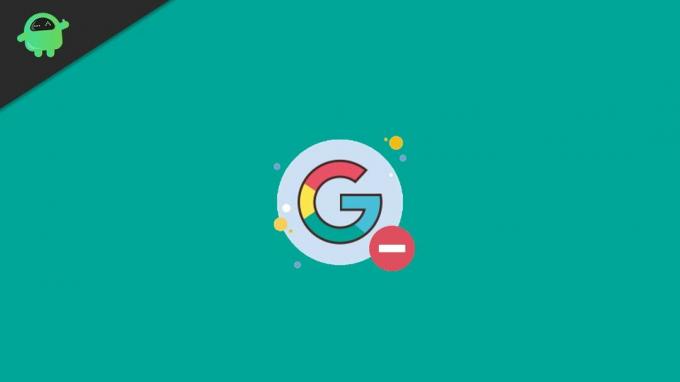
Contenido de la página
-
Cómo quitar la cuenta de Google de Chrome en PC y teléfono inteligente
- Sal de tu cuenta de Google desde Chrome
- Eliminar cuenta de Google de Chrome en PC
- Eliminar la cuenta de Google de Chrome en el teléfono inteligente
- Conclusión
Cómo quitar la cuenta de Google de Chrome en PC y teléfono inteligente
Google Chrome está disponible en todas las plataformas principales; La mayoría de las personas usan Chrome como navegador predeterminado debido a sus características. Sin embargo, en caso de que desee eliminar su cuenta anterior que ya no usa o desee eliminar su cuenta en otro teléfono inteligente o PC, estos son los pasos a seguir:
Sal de tu cuenta de Google desde Chrome
Antes de eliminar la cuenta de Google de Chrome, puede cerrar la sesión de su cuenta para usarla más. Puede ahorrar tiempo y datos para la próxima vez.
Abierto Cromo en la PC o teléfono inteligente.
Luego, en la página de inicio, navegue hasta la esquina superior derecha, haga clic en Perfily luego toque en desconectar.
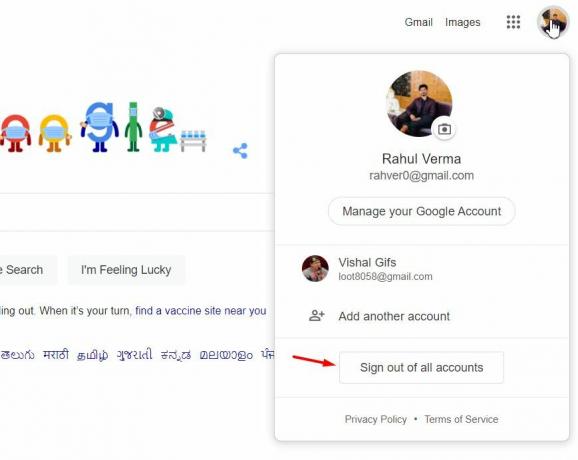
Además, si la sincronización está activada, entonces apágalo haciendo clic en él. También cerrará la sesión de los servicios de su cuenta de Google.
anuncios
Eliminar cuenta de Google de Chrome en PC
La cuenta de Google se puede eliminar de Chrome en la PC de dos maneras.
Abre Google Cromo desde el menú Inicio.
Ahora, toca el tres puntos en la esquina lateral derecha y luego haga clic en Ajustes.
anuncios
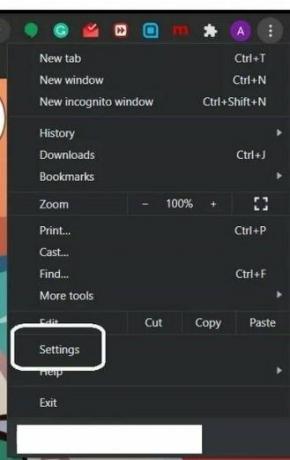
Después de eso, toca el Apagar bajo la tu y google sección.
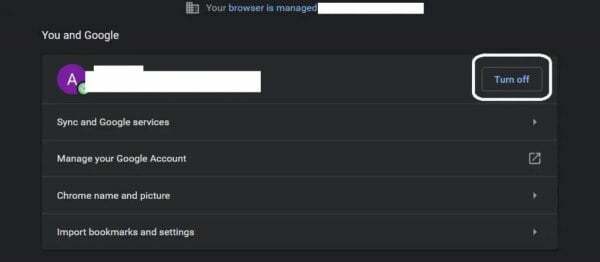
Luego seleccione el Borrar y continuar.
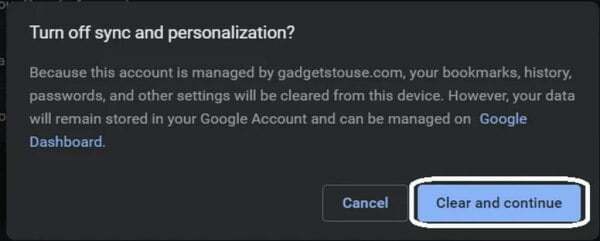
Elimina la cuenta de Google y elimina todo el historial de navegación web del navegador Chrome.
Hay una forma más de hacer esto:
- Abre Google Cromo desde el menú Inicio.
- Luego, toque en el Perfil icono en la esquina superior derecha del navegador Chrome.
- Después de eso, haga clic en Gestionar personas y seleccione el usuario que desea eliminar.
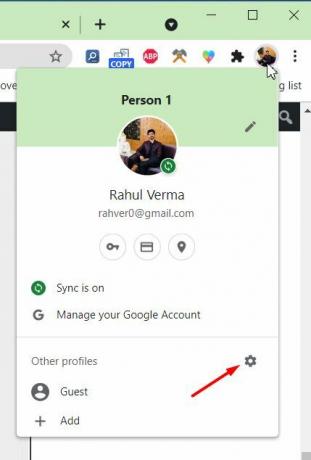
- Luego, haga clic en el Opciones en la parte superior derecha del perfil.
- Ahora, haga clic en el "Quitar a esta persona” opción para eliminar el perfil.
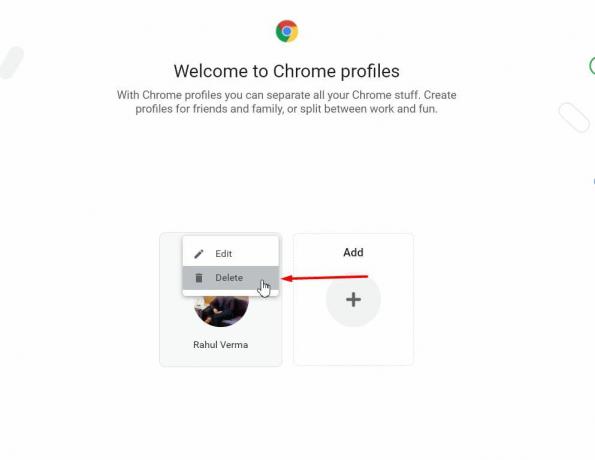
- Aparecerá un mensaje de confirmación y luego haga clic nuevamente en “Quitar a esta persona ” para borrarlo permanentemente.
Este proceso no eliminará los datos que Google ya sincroniza con el dispositivo cuando usa el navegador con su cuenta.
Para eliminar los datos de sincronización del servidor de Google, debe ir al panel de control de la cuenta de Google. Ahora inicie sesión en el navegador usando su Credenciales de la cuenta de Google, clickea en el Restablecer sincronización botón de esta página. Después de eliminar los datos de la página, se eliminarán automáticamente los datos de sincronización en el dispositivo.
Después de este proceso, puede usar Chrome como un nuevo usuario sin ningún dato antiguo de su cuenta. De esta manera, puede eliminar su cuenta de su navegador Google Chrome y eliminar los datos por completo.
Eliminar la cuenta de Google de Chrome en el teléfono inteligente
- Abre el Cromo en el teléfono inteligente y toque en el tres puntos en la esquina lateral derecha, o toque en el Perfil icono para ir a la configuración del navegador Chrome.
- Ahora, toca el Perfil icono que muestra su Cuenta nombre en el Ajuste pantalla.
- A continuación, seleccione la cuenta para eliminar.
- Después de eso, ve a la Google opción bajo el Usuarios y cuentas y seleccione el Perfil desea eliminar.
- Ahora revise una vez la configuración de sincronización de su cuenta de Google. Luego toque en el Eliminar opción dos veces para eliminar la cuenta de forma permanente.
- Para cerrar sesión en Chrome, seleccione 'Cerrar sesión y desactivar la sincronización‘ opción dentro de la pantalla de selección de cuenta de Google.
Conclusión
Estos son los pasos para eliminar la cuenta de Google de la PC y el teléfono inteligente. Sin embargo, es un proceso fácil, pero también tiene cierta confusión en el teléfono inteligente porque todos los dispositivos se ejecutan en el sistema operativo de Google. Pero puede activar la opción de sincronización para recuperar sus datos si algo sale mal. Así que esperamos que ahora pueda seguir los métodos para eliminar la cuenta de Google. Si tiene alguna pregunta con respecto a lo mismo, comente a continuación.
Artículos relacionados:
- Cómo omitir FRP en Samsung Galaxy M01 Core
- Cómo eliminar dispositivos de confianza de la cuenta de Google
- Eliminar toda la actividad de Google | Eliminar todo el historial
- Cambia tu cuenta de Google predeterminada en Android
- Cómo eliminar cuentas de Google vinculadas de Google Home